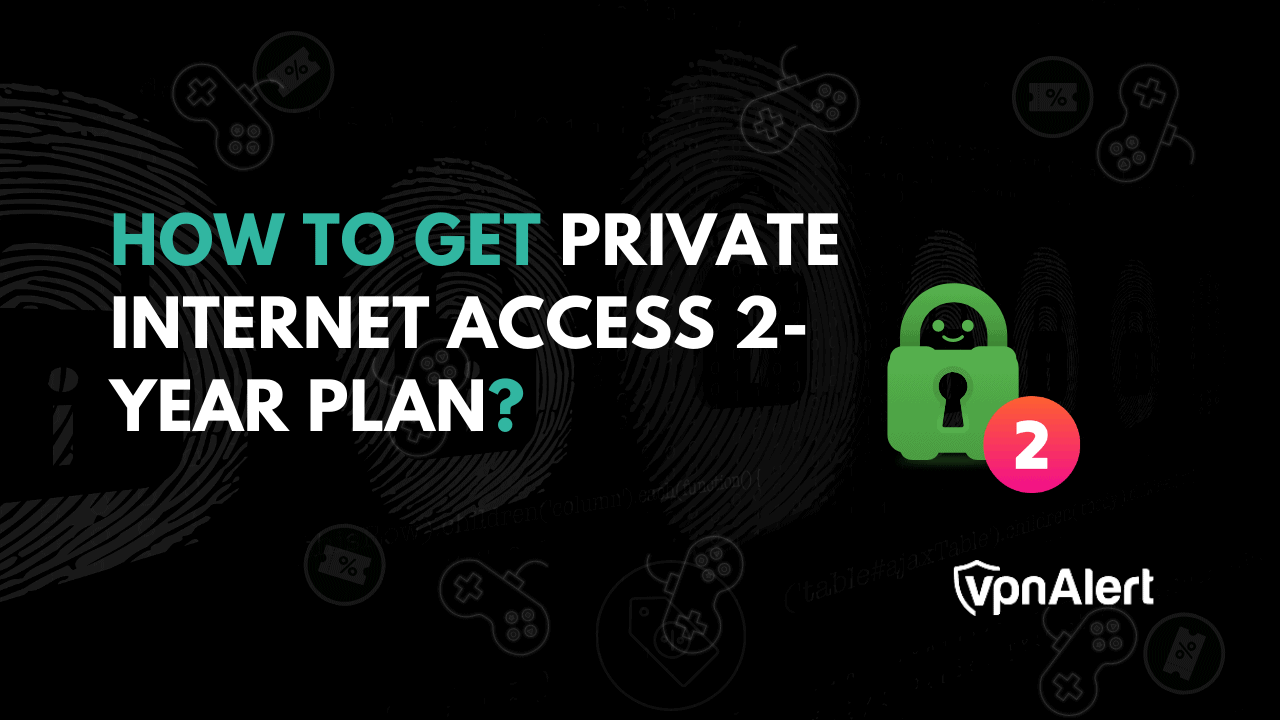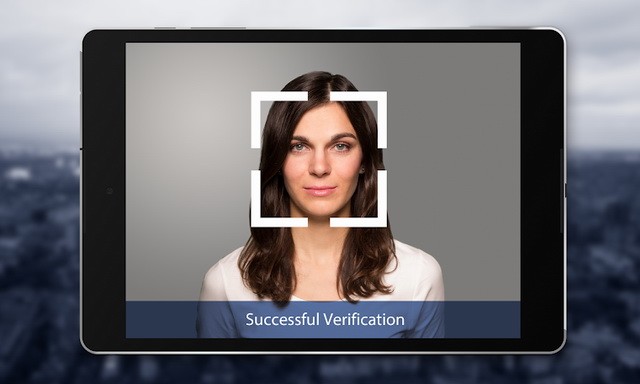如何用 8 种方法修复 iPhone 无法使用正确密码解锁的问题
今天早上醒来发现faceid和passcode都无法被识别。尝试使用我的手表解锁,尝试多次使用faceid和正确的密码(不会在一夜之间改变!)……现在面临着1小时的锁屏。我知道 16.5.1 更新已于昨晚推出并自动更新......并且只能认为这就是导致它的原因。有人面临类似的问题吗?我如何进入我的手机?!?!”
——来自苹果社区
iPhone 是我们日常生活的重要组成部分,让我们保持联系。但许多用户反映,在重启或更新后,他们无法使用正确的密码解锁 iPhone。这个令人沮丧的问题可能会打乱您的日常生活,让您忙于寻找解决方案。那么,当它拒绝使用正确的密码解锁时,您该怎么办?
幸运的是,这个问题并不像您想象的那么罕见,并且有多种有效的方法可以解决它。本指南概述了八种可行的方法来解决iPhone 无法使用正确的密码解锁。下表对这些方法进行了快速比较,帮助您选择最适合您的情况和需求的方法。
| 方法 | 密码 | 易于使用 | 要求 |
|---|---|---|---|
| 重启iPhone | 是的 | 简单的 | 当前密码 |
| 以前的密码 | 是的 | 简单的 | 旧密码 72小时内 |
| 锁屏 | 不 | 缓和 | 苹果ID密码 |
| iCloud.com | 不 | 缓和 | 苹果ID密码 查找我的已启用 |
| 查找我的应用程序 | 不 | 缓和 | 苹果ID密码 查找我的已启用 |
| iTunes | 不 | 先进的 | 值得信赖的计算机 |
| 恢复模式 | 不 | 先进的 | 一台电脑 |
| 密码解锁器 | 不 | 简单的 | / |
您的 iPhone 不接受正确密码的可能原因有多种。它可能源于 iOS 更新、临时系统错误或损坏的数据引起的软件故障。在其他情况下,硬件损坏和 Apple 系统故障也可能会拒绝有效的密码。了解问题的根本原因是有效解决问题的第一步。一旦确定了导致 iPhone 解锁的原因,您就可以从本指南中列出的方法中选择适当的修复方法。
第 2 部分. 如何修复 iPhone 不接受正确密码的问题
使用正确的密码但仍然无法解锁您的 iPhone 可能会令人沮丧。在许多情况下,这种情况的发生是由于轻微的软件故障或输入错误。本节概述了两种在保留数据的同时解决问题的简单方法。
方法一、重启并输入密码
重新启动 iPhone 是解决临时故障的最简单方法之一。它刷新系统并且通常可以修复与密码相关的错误。只需关闭并重新启动设备,您就可以使用正确的密码重新获得访问权限。这种方法执行起来很快。
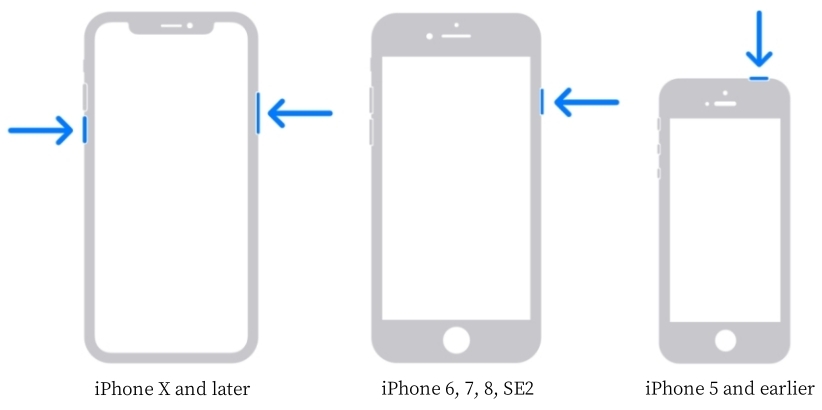
步骤1。按下电源按钮(或侧面按钮)以及音量调高按钮,直到显示关闭电源滑块。
步骤2。按下并移动滑块以关闭 iPhone。等待设备完全关闭。
步骤 3.几秒钟后,再次按下电源按钮,直到 iPhone 重新启动。
方法 2. 使用之前的密码
如果您最近更改了屏幕密码,您的 iPhone 可以识别之前的密码。如果设备尚未将新密码完全同步到其系统,则尤其如此。输入之前的密码可以解锁您的 iPhone,并避免您进一步进行故障排除。
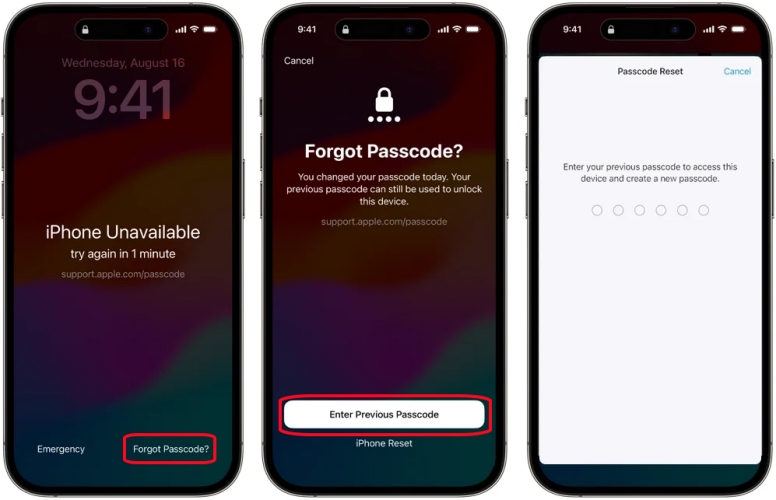
步骤1。重复输入密码以唤醒“iPhone 不可用”屏幕。
步骤2。轻敲忘记密码在屏幕底部。
步骤 3.轻敲输入以前的密码进入下一页并输入之前的密码。
步骤 4。之后,iPhone 会要求您设置另一个屏幕密码。
第 3 部分:如何通过擦除修复 iPhone 无法使用正确密码解锁的问题
当密码问题持续存在时,可能需要擦除您的 iPhone。此方法会完全重置您的设备,使您能够重新获得访问权限并解决更深层次的软件问题。无论您选择直接从锁定屏幕抹掉 iPhone 还是使用 iTunes 等恢复工具,每种方法都能确保您重新开始。
方法 1. 在锁定屏幕上擦除 iPhone
在最新的 iOS 更新中,Apple 引入了直接从锁定屏幕擦除设备的选项。如果您的 iPhone 无法解锁,此功能允许您完全重置设备。虽然它会删除您所有的 iPhone 数据,但您可以稍后从备份中恢复它。
对于 iOS 17 或更高版本:
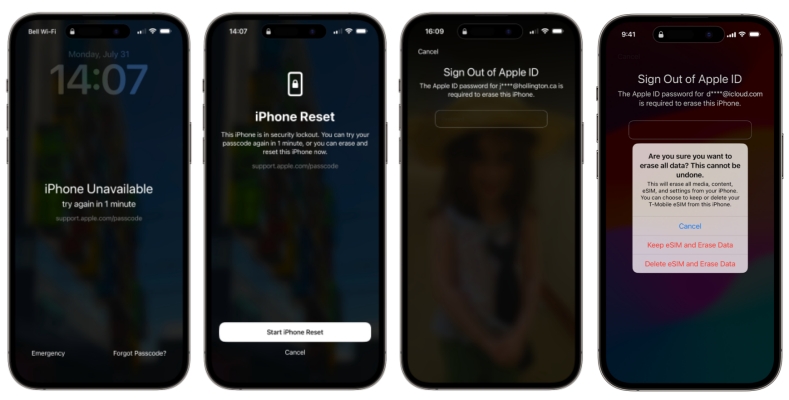
步骤1。输入错误的密码,直到出现“iPhone 不可用”屏幕。
步骤2。打忘记密码?然后选择开始iPhone重置按钮开始重置过程。
步骤 3.接下来,在提示退出 Apple ID 时输入您的 Apple ID 密码。
步骤 4。确认擦除。对于配备 eSIM 的 iOS 17 或更高版本,选择是否在重置期间保留您的 eSIM。
对于 iOS 15.2 至 iOS 16:
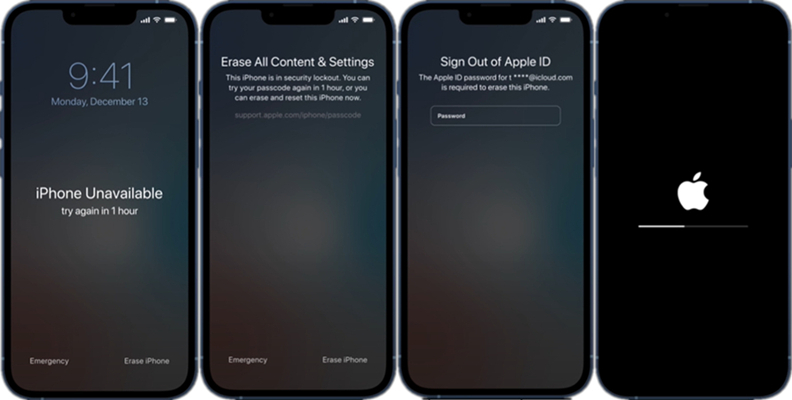
步骤1。在“iPhone 不可用”屏幕上,找到并点按抹掉iPhone在底角。
步骤2。通过触摸验证抹掉iPhone再次输入您的 Apple ID 密码以继续重置。
步骤 3.注销您的 Apple ID 后,按抹掉iPhone您的 iPhone 将自动删除所有数据,包括密码。
方法 2. 在 iCloud.com 中抹掉 iPhone
iCloud 的“查找我的 iPhone”功能可让用户远程擦除其设备。如果您无法解锁 iPhone 并且想要安全地重置它,此方法非常有用。擦除后,屏幕密码可以同时删除。
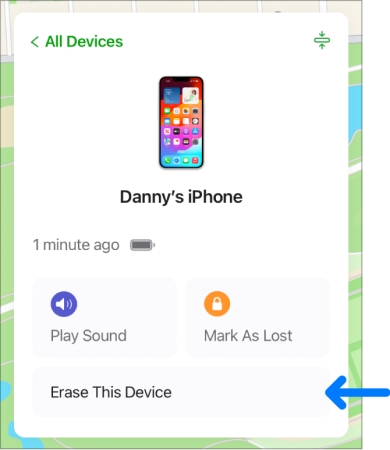
步骤1。在另一台设备上,输入浏览器并登录iCloud.com使用您的 Apple ID 凭据。
步骤2。导航到“查找我的”,然后单击“所有设备”以查看已连接设备的列表。
步骤 3.从其中选择您的 iPhone,然后选择擦除该设备选项。
步骤 4。出现提示时输入您的 Apple ID 密码进行确认,然后擦除就会开始。
方法 3. 在“查找我的应用程序”上抹掉 iPhone
如果您有其他 Apple 设备,例如 iPad 或其他 iPhone,“查找我的”应用程序提供了一种便捷的方法来擦除锁定的 iPhone。当您无法访问 iCloud.com 时,此方法特别方便。
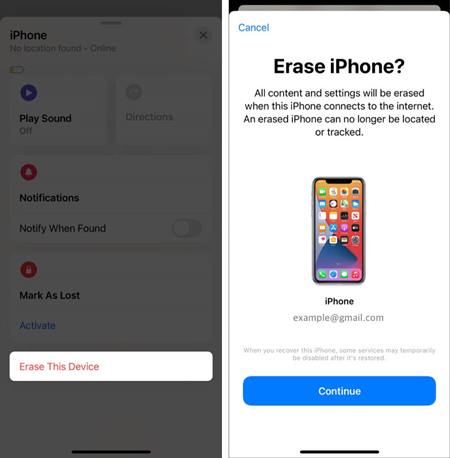
步骤1。启动查找我的应用程序在另一台 Apple 设备上,然后切换到“设备”选项卡。
步骤2。在设备列表中找到您的 iPhone,然后点击它以查看可用选项。
步骤 3.轻敲擦除该设备并点击继续确认您的选择。
步骤 4。然后将您的 Apple ID 密码输入文本框中以开始擦除。
方法 4. 通过 iTunes 恢复 iPhone
使用 iTunes,您可以将 iPhone 重置为出厂设置。此过程会删除密码和所有数据,为您的设备设置提供全新的开始。请务必提前备份数据,以免丢失重要信息。
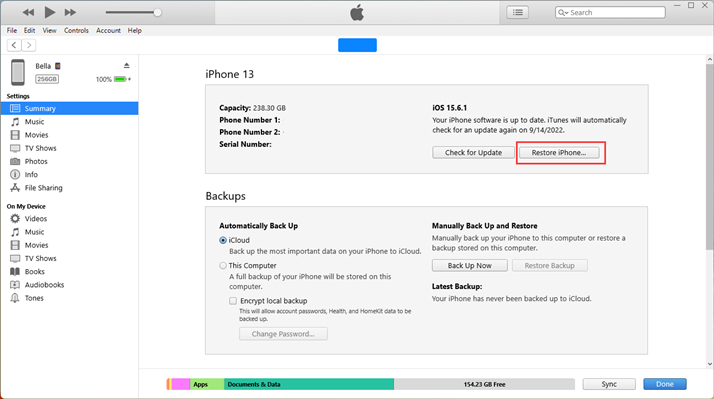
步骤1。点火iTunes在您的计算机上,然后单击 iPhone 图标。
步骤2。点击摘要,然后点击恢复 iPhone。
步骤 3.然后按照屏幕上的说明进行操作并等待该过程完成。
方法 5. 在恢复模式下恢复 iPhone
如果您事先不信任您的计算机,那么您可以在恢复模式下恢复您的 iPhone。通过将 iPhone 连接到计算机并进入恢复模式,您可以恢复设备并解决可能导致密码问题的底层系统错误。
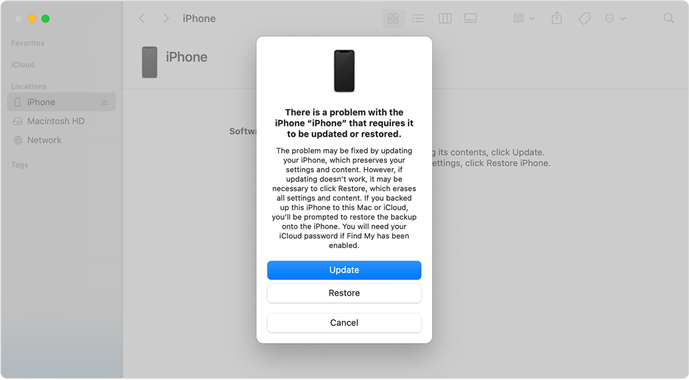
步骤1。使用 USB 电缆连接计算机Finder 或 iTunes到您的 iPhone。
步骤2。进入恢复模式通过按下适当的按钮。
步骤 3.启动 Finder 或 iTunes,您的电脑将显示“恢复”或“更新”。
步骤 4。选择恢复抹掉您的 iPhone,然后等待该过程完成。
第 4 部分:如何轻松修复 iPhone 无法使用正确密码解锁的问题
您是否正在寻找快速修复方法来修复密码问题? MagFone iPhone Unlocker 是修复密码相关问题的有效解决方案,即使您的 iPhone 不接受正确的密码也是如此。该工具旨在绕过锁、删除忘记的密码以及解决阻碍解锁的故障。其直观的界面确保快速高效的流程。借助 MagFone,您可以轻松修复 iPhone 无法使用正确密码解锁的问题,并再次享受 iPhone 上的功能。
步骤1运行 MagFone 并链接 iPhone
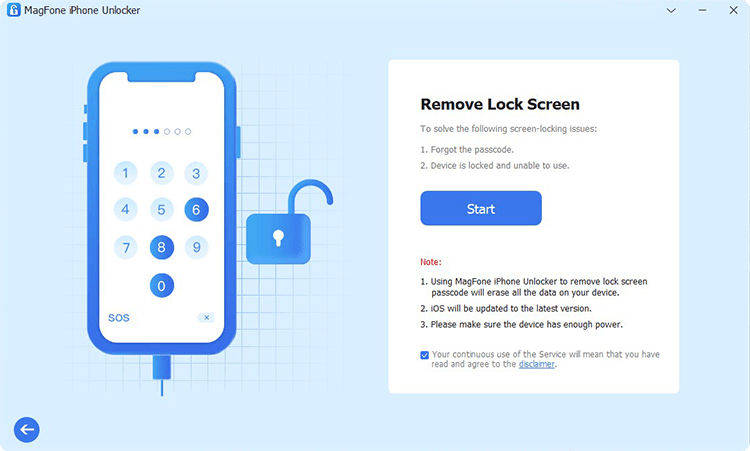
首先在 PC 上启动 MagFone iPhone Unlocker。然后使用 USB 数据线连接您的 iPhone 和该 PC。选择 MagFone 主界面上的解锁屏幕密码选项卡,然后单击下一步箭头启动该过程。
步骤2切换到恢复或DFU模式
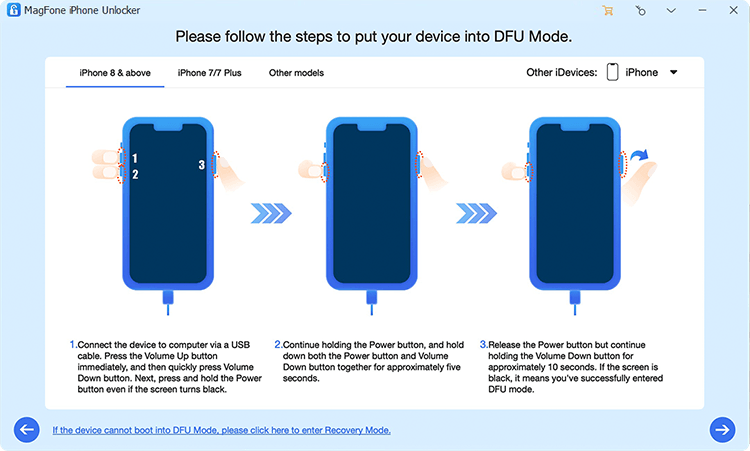
MagFone 程序将提示您手动将 iPhone 置于恢复模式。按照屏幕上显示的步骤进行操作。如果无法激活恢复模式,系统将引导您使用 DFU 模式。
更多阅读:如何在没有电脑的情况下使用紧急呼叫解锁 iPhone 密码
步骤3验证并下载固件包
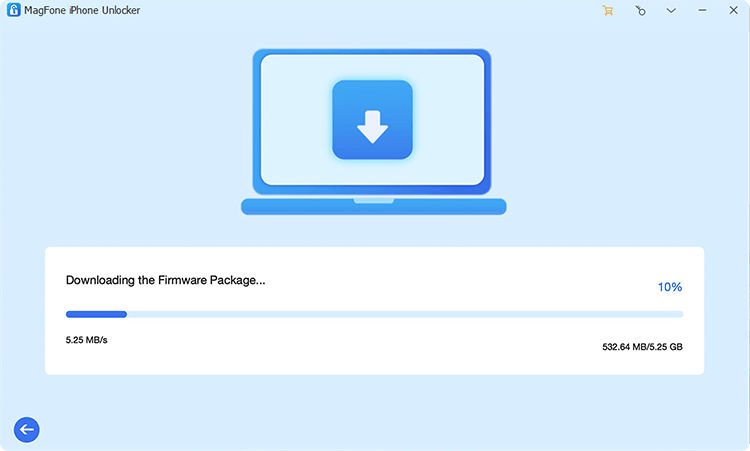
当您的 iPhone 处于恢复或 DFU 模式时,MagFone 将检测您的设备详细信息。确保显示的信息准确,必要时进行更正。接下来,单击“下载”按钮获取合适的包。
步骤4绕过您的 iPhone 密码
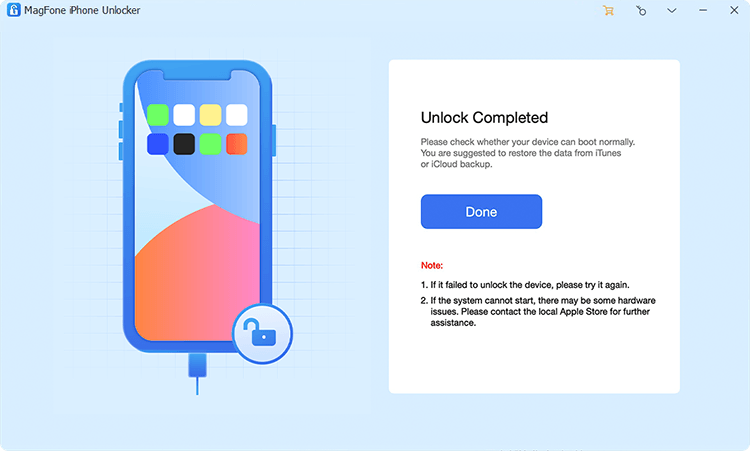
成功下载固件后,选择“解锁”按钮以启动该过程。 MagFone 将在几分钟内绕过密码。完成后,您的 iPhone 即可使用,无需密码。
第五部分:结论
如果您的 iPhone 无法使用正确的密码解锁,可能会影响您的日常使用。有多种因素可能导致此问题,从密码输入不正确到系统错误。相应地,有多种方法可以解决此问题,从重新启动等简单步骤到涉及擦除设备或使用第三方工具进行更顺利修复的更高级方法。


![如何安装三星 Galaxy Tab S3 和 Tab A (2017) Android Pie 更新 [One UI Stable]](https://pfrlju.com/tech/adelia/wp-content/uploads/2019/08/download-samsung-galaxy-tab-s3-android-pie-update.jpg)
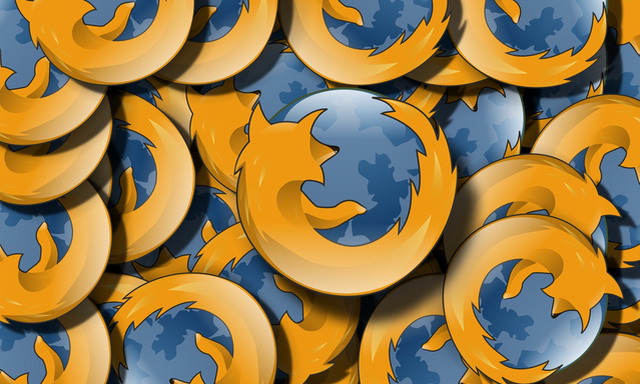
![侠盗猎车手 VI (GTA 6):预告片、发布日期、泄露消息、新闻等 [更新]](https://pfrlju.com/tech/adelia/wp-content/uploads/2023/10/GTA-6-release-date.webp)